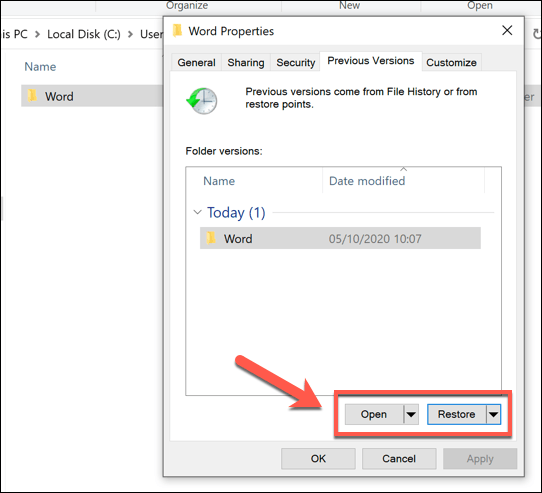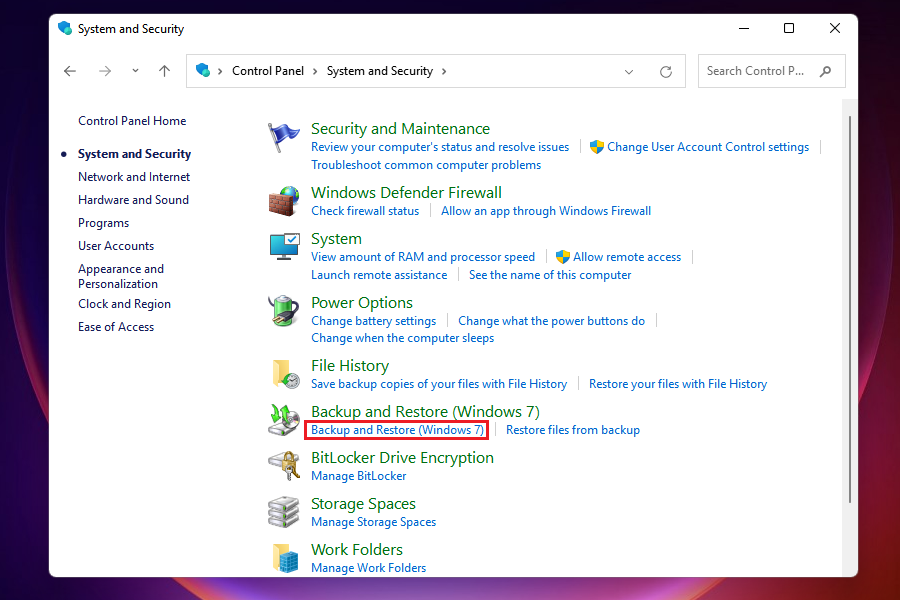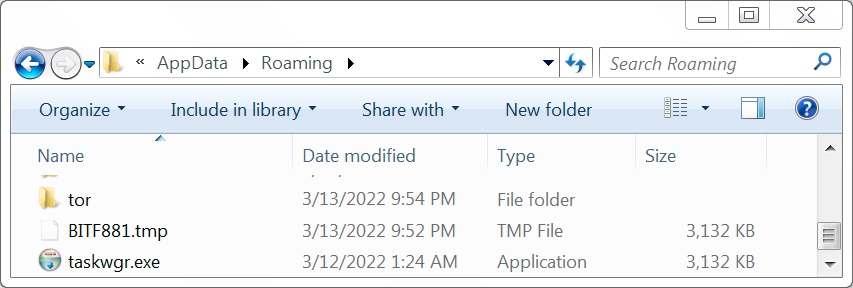Windows 10'da Kaydedilmemiş/Silinen WordPad Belgelerini Kurtarma
İçindekiler
Genel Bakış WordPad
WordPad, bilgisayarımıza Windows işletim sistemini yüklediğimizde varsayılan bir programdır, bu nedenle kullanımı ücretsizdir. Temel olarak, kullanıcıların belgeleri basitçe oluşturmasına, düzenlemesine, biçimlendirmesine, yazdırmasına ve kaydetmesine yardımcı olabilen zengin bir metin düzenleyicisidir. Dahası, WordPad, Not Defteri ile karşılaştırıldığında daha fazla özellik de sunar:
- WordPad, kullanıcıların yazı tipi stilleri ve boyutları gibi biçimlendirme değişiklikleri yapmalarına olanak tanır.
- WordPad hem .rtf hem de .txt formatlarıyla uyumludur. Ancak, Notepad dosyaları çoğunlukla .txt formatında depolar.
Ne yazık ki WordPad, Word'de olduğu gibi bir Otomatik Kaydetme aracıyla gelmiyor. Yapabileceğiniz tek şey, sık sık tuşuna basarak kaydetmek. Ctrl + S herhangi bir veri kaybını önlemek için. Ancak daha önce WordPad dosya kaybı ikileminde kaldıysanız, bu makalede birkaç yöntem ele alınmıştır. Aşağıdan kontrol edin.
Kaydedilmemiş/Silinen WordPad Belgelerini Kurtarma Yöntemleri
Yöntem 1: Silinen WordPad Belgelerini Geri Yüklemek İçin Önceki Sürümleri Geri Yükleme
Önceki Sürümler özelliği, Dosya Geçmişi veya geri yükleme noktaları etkinleştirilmiş dosyalarınızın kopyalarını/yedeklerini depolar. Veri kaybıyla karşı karşıya kaldığınızda, dosya türünden bağımsız olarak, silinen dosyaları geri almak için dosyaların veya klasörlerin önceki sürümlerini geri yükleyebilirsiniz.
- Silinen WordPad dosyalarının kaydedildiği üst klasörü bulun.
- Klasöre sağ tıklayın ve ardından şunu seçin: Özellikler > Önceki Sürümler.

- Tarihi kontrol edin ve bir klasör sürümü seçin, ardından tıklayın Eski haline getirmek.
Eğer daha önceki bir sürümünüz varsa, silinen WordPad belgelerinin nasıl kurtarılacağı sorusu kolayca çözülecektir.
Yöntem 2: Yedekleme ve Geri Yüklemeyi Kullanarak Silinen WordPad Belgelerini Kurtarma
Windows'da kullanılabilecek bir diğer yedekleme aracı da Yedekleme ve Geri Yükleme'dir. Bu aracı kullanarak, yedeklemek istediğiniz şeyi seçebilir ve kopyaları depolamak için konuma karar verebilirsiniz. Ancak lütfen harici depolama aygıtlarındaki dosyaları yedekleyemeyeceğini, yalnızca yerel bir aygıttaki dosyaları yedekleyebileceğini unutmayın.
- Git Kontrol Paneli > Sistem ve Güvenlik > Yedekleme ve Geri Yükleme (Windows 7).

- Sonra tıklayın Dosyalarımı geri yükle >Dosyalara göz atın.
- Silinen WordPad dosyalarını bulup seçin ve tıklayın Sonraki.
- Kurtarılan WordPad belgelerini güvenli bir yere kaydedin ve tıklayın Eski haline getirmek.
Yöntem 3: Geçici Dosyalar Aracılığıyla Kaydedilmemiş WordPad Belgelerini Kurtarma
- Tip %UygulamaVerisi% Arama kutusuna girin ve basın Girmek.
- Tüm geçici dosyaları içeren bir klasör görünecektir. Ardından kaybolan WordPad belgenizin adını veya .asd veya .tmp sağdaki arama çubuğunda.

- Değiştirilen tarihe göre istediğiniz belgeyi bulun.
- Belgeyi masaüstüne kopyalayın ve dosya adı uzantısını .asd veya .tmp'den .odt'ye değiştirin.
Yöntem 4: Veri Kurtarma Aracını Kullanarak Kaydedilmemiş/Silinen WordPad Belgelerini Kurtarma
Silinen/kaydedilmeyen dosyaların biçimleri ne olursa olsun, bizimkini kullanmanızı öneririz. Bitwar Veri Kurtarma YazılımıWindows ve Mac'te hemen hemen tüm formatları destekleyen profesyonel bir veri kurtarma aracıdır. Bu yazılım hakkında aşağıdaki özellikler aracılığıyla bilgi edinebilirsiniz:
- Tanınan veri türlerinin hepsi desteklenmektedir; belgeler, fotoğraflar, videolar, ses dosyaları, e-postalar vb.
- Bu yazılım Windows veya Mac'teki dahili ve harici sabit disklerden, SD bellek kartlarından, USB flash sürücülerden veya diğer dijital depolama ortamlarından 580'den fazla silinmiş, biçimlendirilmiş, kaybolmuş ve ortadan kaybolmuş veriyi kurtarır.
- Kullanıcıların taranan dosyaları önizlemesine ve istedikleri dosyaları seçerek geri yüklemesine olanak tanır.
- Harika yerleşik navigasyon ile basitleştirilmiş veri kurtarma süreci, bireylerin kullanımını kolaylaştırır.
Şimdi, silinen/kaydedilmemiş WordPad belgelerini kurtarmak için bu yazılımın nasıl çalıştırılacağını görelim:
- Git Bitwarsoft İndirme Merkezi, bul ve kur Bitwar Veri Kurtarma Bilgisayarda.
- Seçin Bölümler veya Aygıtlar WordPad belgelerini depolayan.

- Seçin Hızlı Tarama modu. Silinen veriler bulunamazsa, seçebilirsiniz Derin Tarama modu. Bilgisayarınızın her köşesinde veri aramak için derinlemesine bir arama gerçekleştirir. Bundan sonra, Sonraki düğme.

- Hedef dosya türünüzü seçin: Belgelerve tıklayın Tarama.

- Silinen/kaydedilmemiş WordPad belgelerini seçin, önizleyin ve dinleyin, ardından tıklayın İyileşmek ve dosyaları farklı aygıtlara veya bölümlere kaydedin.

NOT: Tümünü kaydetmeyi unutmayın silinmiş/kaydedilmemiş WordPad belgeleri Verilerin üzerine yazılmasını önlemek için farklı bir dosya konumuna!
Çözüm
Umarım bu 4 yöntem Windows 10'da kaydedilmemiş/silinen WordPad belgelerini kurtarmanıza yardımcı olur. Ayrıca, veri kurtarma hakkında daha fazla bilgi edinmek istiyorsanız, lütfen aşağıdaki diğer ilgili makalelerin bağlantılarına tıklayın:
Google Fotoğraflar'dan Kalıcı Olarak Silinen Fotoğraflar Nasıl Kurtarılır
iPad'de Kaybolan Verileri Kurtarmak İçin 3 Yöntem
Windows 10'da Kaydedilmemiş veya Silinmiş Not Defteri (TXT) Dosyaları Nasıl Kurtarılır
Önceki Makale
Düzeltme: Windows Gezgini Windows'daki Görev Yöneticisi'nde Yok Özet: WordPad en basit ve kullanıcı dostu kelime işlem programlarından biridir. Microsoft Word kadar gelişmiş olmasa da...Sonraki Makale
iOS Magic Photo Vault V3.6.1'deki Yenilikler Nelerdir? Özet: WordPad en basit ve kullanıcı dostu kelime işlem programlarından biridir. Microsoft Word kadar gelişmiş olmasa da...
Bitwar Data Recovery Hakkında
Çeşitli veri kaybı senaryolarından 500'den fazla silinmiş, biçimlendirilmiş veya kaybolan belge, fotoğraf, video, ses, arşiv dosyasını geri almak için 3 Adım.
Daha fazla bilgi edin